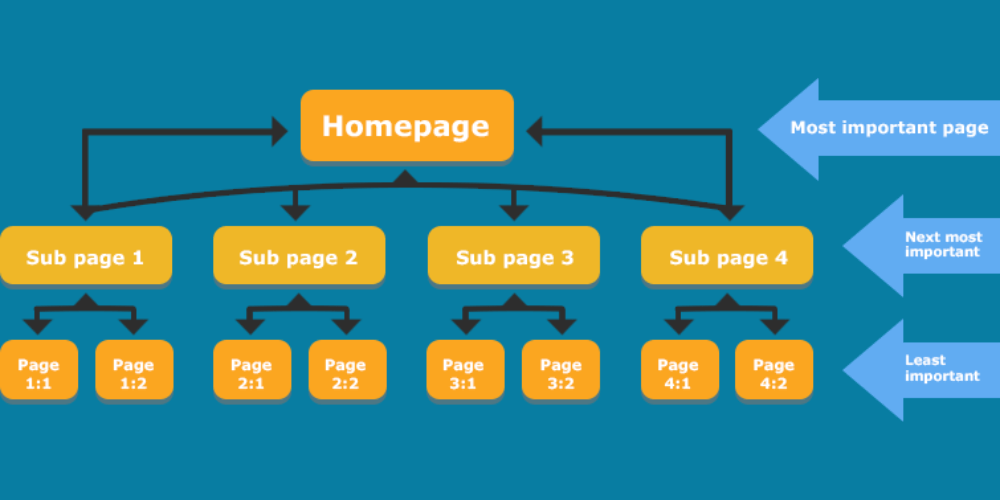Khám Phá Photoshop Style: Cách Tạo Ra Những Hiệu Ứng Ấn Tượng

Photoshop không chỉ là một công cụ chỉnh sửa ảnh đơn giản mà còn là một nền tảng mạnh mẽ cho việc sáng tạo thiết kế đồ họa. Một trong những tính năng quan trọng trong Photoshop là Photoshop Styles, giúp bạn dễ dàng áp dụng các hiệu ứng đặc biệt lên văn bản, hình ảnh, hoặc bất kỳ yếu tố thiết kế nào. Nếu bạn là một nhà thiết kế đồ họa, việc làm quen và sử dụng Photoshop Styles có thể tiết kiệm rất nhiều thời gian và công sức, đồng thời tạo ra những sản phẩm chất lượng cao.
Trong bài viết này, chúng ta sẽ cùng khám phá Photoshop Styles, cách sử dụng chúng để tạo ra các hiệu ứng ấn tượng, và làm thế nào để tận dụng tối đa tính năng này trong các dự án của bạn.
1. Photoshop Style Là Gì?
Photoshop Style (hoặc Layer Styles) là những bộ hiệu ứng được áp dụng trực tiếp lên các lớp (layers) trong Photoshop. Những hiệu ứng này có thể bao gồm shadow, glow, bevel, emboss, và nhiều tính năng khác. Với Photoshop Styles, bạn có thể dễ dàng thay đổi cách thức hiển thị của văn bản, hình ảnh hay các yếu tố thiết kế mà không cần phải chỉnh sửa từng chi tiết một.
Photoshop Styles có thể là một preset đã được cài đặt sẵn, hoặc bạn có thể tạo ra những style mới để phù hợp với nhu cầu của mình. Những style này giúp bạn áp dụng các hiệu ứng một cách nhanh chóng, tiết kiệm thời gian và tăng khả năng sáng tạo trong công việc.
2. Cách Sử Dụng Photoshop Styles
Bước 1: Mở Photoshop và Tạo Dự Án
Trước tiên, bạn cần mở Photoshop và tạo một dự án mới hoặc mở dự án hiện có. Đảm bảo rằng bạn có ít nhất một lớp (layer) trong bảng điều khiển Layers, bởi vì Photoshop Styles chỉ có thể áp dụng cho các layer.
Bước 2: Mở Bảng Điều Khiển Layer Style
- Để mở bảng điều khiển Layer Style, bạn chỉ cần nhấp đúp vào layer mà bạn muốn áp dụng hiệu ứng. Một cửa sổ mới sẽ xuất hiện, hiển thị các tùy chọn Layer Styles.
- Bạn cũng có thể nhấp chuột phải vào layer và chọn Blending Options để mở bảng điều khiển Layer Style.
Bước 3: Chọn và Áp Dụng Style
- Trong cửa sổ Layer Style, bạn sẽ thấy nhiều hiệu ứng có sẵn như Drop Shadow, Inner Glow, Outer Glow, Bevel and Emboss, v.v.
- Bạn có thể chọn một hoặc nhiều hiệu ứng tùy thuộc vào nhu cầu thiết kế của mình. Ví dụ, nếu bạn muốn tạo hiệu ứng chữ nổi, bạn có thể chọn Bevel and Emboss và Drop Shadow.
- Các thay đổi sẽ được áp dụng ngay lập tức, giúp bạn dễ dàng xem trước kết quả.
Bước 4: Tùy Chỉnh Các Tham Số
- Các tham số trong Layer Style như size, opacity, angle có thể được điều chỉnh để tạo ra hiệu ứng chính xác mà bạn mong muốn.
- Nếu bạn muốn thay đổi màu sắc hoặc độ mờ của hiệu ứng, bạn chỉ cần nhấn vào màu sắc hoặc thanh trượt và thay đổi theo ý muốn.
Bước 5: Lưu Style Của Bạn
Nếu bạn đã tạo ra một Photoshop Style mà bạn muốn sử dụng lại trong các dự án sau, bạn có thể lưu nó lại:
- Trong cửa sổ Layer Style, nhấn New Style ở góc dưới bên trái.
- Đặt tên cho style của bạn và nhấn OK.
- Lúc này, style sẽ được lưu và có thể áp dụng lại trong các dự án khác bằng cách mở bảng Styles và chọn style vừa lưu.

3. Các Loại Photoshop Styles Thông Dụng
Trong Photoshop, có rất nhiều loại Layer Styles khác nhau mà bạn có thể sử dụng để làm cho thiết kế của mình trở nên sinh động hơn. Dưới đây là một số loại Photoshop Styles phổ biến:
1. Drop Shadow
Drop Shadow là một trong những style cơ bản nhất, tạo ra một bóng đổ xung quanh đối tượng để làm nổi bật nó. Bạn có thể điều chỉnh độ mờ, độ nghiêng, và kích thước của bóng để tạo ra một hiệu ứng sâu và chiều sâu.
2. Inner Glow và Outer Glow
Cả Inner Glow và Outer Glow đều tạo ra ánh sáng xung quanh hoặc bên trong đối tượng. Inner Glow tạo ánh sáng phát ra từ bên trong đối tượng, trong khi Outer Glow tạo ra ánh sáng từ bên ngoài. Cả hai hiệu ứng này thường được sử dụng để làm nổi bật văn bản hoặc logo.
3. Bevel and Emboss
Bevel and Emboss tạo ra một hiệu ứng nổi hoặc lõm, khiến đối tượng có chiều sâu. Đây là một công cụ hữu ích khi bạn muốn làm cho văn bản hoặc logo có hiệu ứng ba chiều, tạo cảm giác của sự vật thể.
4. Gradient Overlay
Gradient Overlay cho phép bạn áp dụng một lớp chuyển màu (gradient) lên đối tượng. Bạn có thể chọn gradient có sẵn hoặc tạo gradient mới, từ đó tạo ra các hiệu ứng màu sắc thú vị cho thiết kế của mình.
5. Pattern Overlay
Pattern Overlay cho phép bạn áp dụng một mẫu (pattern) lên đối tượng, mang lại hiệu ứng chất liệu như vải, gỗ, kim loại, v.v.
6. Stroke
Stroke tạo ra một đường viền xung quanh đối tượng. Bạn có thể thay đổi độ dày, màu sắc và kiểu dáng của đường viền để làm nổi bật đối tượng.
4. Mẹo Sử Dụng Photoshop Styles
Để tận dụng tối đa Photoshop Styles và tạo ra những thiết kế đẹp mắt, dưới đây là một số mẹo hữu ích:
1. Sử Dụng Styles Để Tiết Kiệm Thời Gian
Khi làm việc với nhiều đối tượng hoặc văn bản, bạn có thể áp dụng Photoshop Styles một cách nhanh chóng thay vì phải chỉnh sửa thủ công từng yếu tố. Điều này giúp bạn tiết kiệm thời gian và tạo ra kết quả đồng nhất.
2. Kết Hợp Nhiều Styles
Đừng ngần ngại kết hợp nhiều Layer Styles để tạo ra các hiệu ứng phức tạp. Ví dụ, bạn có thể kết hợp Drop Shadow, Inner Glow, và Bevel and Emboss để tạo ra một hiệu ứng nổi bật cho văn bản hoặc hình ảnh.
3. Tạo Style Tùy Chỉnh
Nếu bạn muốn tạo một style hoàn toàn độc đáo, hãy thử tạo một Photoshop Style tùy chỉnh bằng cách kết hợp nhiều hiệu ứng khác nhau. Bạn có thể thay đổi các tham số của từng hiệu ứng và lưu lại dưới dạng style mới.
4. Sử Dụng Styles Cho Văn Bản
Photoshop Styles đặc biệt hữu ích khi làm việc với văn bản. Bạn có thể dễ dàng tạo các hiệu ứng chữ nổi, ánh sáng phát ra hoặc viền chữ để làm cho văn bản trở nên nổi bật và dễ đọc hơn.

5. Câu Hỏi Thường Gặp (FAQs)
1. Làm thế nào để tải về và cài đặt Photoshop Styles?
Bạn có thể tải các bộ Photoshop Styles từ các trang web như Brusheezy hoặc GFXCrate. Sau khi tải về, bạn chỉ cần giải nén và mở Photoshop. Sau đó, trong bảng Styles, bạn có thể nhấp vào Load Styles để tải bộ styles mà bạn vừa tải về.
2. Làm thế nào để tạo một Photoshop Style mới?
Để tạo Photoshop Style mới, bạn chỉ cần áp dụng các Layer Styles cho một layer, sau đó nhấn New Style trong cửa sổ Layer Style. Đặt tên cho style của bạn và nhấn OK để lưu lại.
3. Có thể sử dụng Photoshop Styles cho ảnh không?
Có, bạn hoàn toàn có thể sử dụng Photoshop Styles cho các hình ảnh, nhưng hiệu quả sẽ tốt nhất khi áp dụng cho văn bản hoặc các đối tượng có các chi tiết rõ ràng.
4. Photoshop Styles có thể làm việc trên tất cả các phiên bản Photoshop không?
Các phiên bản Photoshop CS và các phiên bản sau đều hỗ trợ Photoshop Styles. Tuy nhiên, nếu bạn sử dụng phiên bản quá cũ, một số tính năng có thể không khả dụng.
Kết Luận
Photoshop Styles là một công cụ mạnh mẽ giúp bạn tạo ra những hiệu ứng đẹp mắt và chuyên nghiệp một cách nhanh chóng. Bằng cách sử dụng chúng đúng cách, bạn có thể nâng cao chất lượng công việc thiết kế của mình, tiết kiệm thời gian và cải thiện khả năng sáng tạo. Hãy thử áp dụng các Layer Styles và tạo ra những thiết kế độc đáo trong Photoshop ngay hôm nay!
Nguồn tham khảo: